来源:小编 更新:2025-02-04 20:54:03
用手机看
亲爱的电脑小伙伴,你是不是也和我一样,对Windows 10的某些小脾气感到头疼呢?别急,今天就来教你一招,轻松把你的电脑换上Windows 7系统,让它重新焕发青春活力!
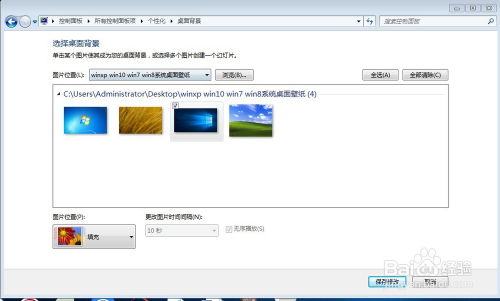
在开始大变身之前,咱们得先做好充分的准备。首先,你得确保你的电脑硬件配置能够满足Windows 7的需求。一般来说,Windows 7对CPU、内存和硬盘的要求并不高,但为了更好的体验,建议你的电脑至少有1GB内存和20GB以上的硬盘空间。
接下来,你需要准备一个Windows 7的系统安装盘。这可以是U盘、光盘或者硬盘。如果你没有现成的安装盘,可以去网上下载Windows 7的ISO文件,然后使用UltraISO等软件将其烧录到U盘或光盘上。

1. 制作启动U盘:将U盘插入电脑,打开UltraISO软件,选择“文件”菜单下的“打开”,然后找到下载好的Windows 7 ISO文件。接着,点击“启动”菜单下的“写入硬盘镜像文件”,选择U盘作为写入目标,点击“确定”开始写入。
2. 重启电脑并选择U盘启动:将制作好的启动U盘重新插入电脑,重启电脑。在启动过程中,按下F2、F10或Delete键进入BIOS设置,将U盘设置为第一启动设备。
3. 开始安装Windows 7:进入Windows 7安装界面后,按照提示进行操作。首先选择安装类型,一般选择“自定义(高级)”,然后选择要安装Windows 7的分区,点击“下一步”继续。
4. 安装Windows 7:等待安装过程完成,重启电脑。此时,你的电脑就已经成功换上了Windows 7系统。
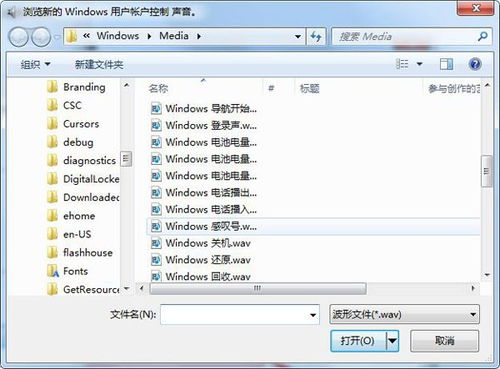
如果你没有U盘,也可以使用硬盘安装Windows 7。以下是具体步骤:
1. 准备硬盘分区:首先,你需要将硬盘分区。可以使用Windows自带的磁盘管理工具或者第三方分区软件进行分区。
2. 将Windows 7 ISO文件复制到硬盘:将下载好的Windows 7 ISO文件复制到硬盘的一个分区中。
3. 运行安装程序:打开硬盘中的Windows 7 ISO文件,找到setup.exe文件,双击运行。
4. 开始安装Windows 7:按照提示进行操作,与U盘安装步骤类似。
安装完Windows 7后,你可能需要安装一些驱动程序,以便电脑能够正常使用。你可以从电脑制造商的官方网站下载相应的驱动程序,或者使用驱动精灵等驱动管理软件自动安装。
在安装新系统之前,一定要备份你的重要数据,以免丢失。你可以将数据复制到U盘、硬盘或者云存储空间中。
通过以上步骤,你就可以轻松地将你的电脑换上Windows 7系统了。Windows 7系统相比Windows 10,更加稳定、流畅,而且兼容性更好。希望这篇文章能帮助你解决换系统的问题,让你的电脑焕发新的活力!